Como Corrigir O Erro 2003F Do Mac [Soluções Fáceis]
Antes de mergulharmos
Antes de mergulharmos, vamos garantir que você fique seguro online. Criamos o SpyHunter porque sua segurança é importante para nós.
Proteja seu computador hoje — baixe o SpyHunter aqui mesmo! Confira abaixo nossas principais dicas para manter seu computador seguro e protegido.

Já enfrentou o frustrante erro 2003F do Mac ao tentar reinstalar o macOS?
Esse problema comum geralmente surge devido a problemas de conectividade durante a Recuperação da Internet do macOS, deixando muitos se perguntando o que deu errado e como consertar.
Neste artigo, vamos nos aprofundar nos gatilhos por trás do erro 2003F do Mac, explorar soluções passo a passo para fazer seu sistema voltar a funcionar e compartilhar dicas sobre como proteger seu Mac de erros futuros.
O que causa o erro 2003F do Mac?
O erro de inicialização do Mac 2003F geralmente ocorre ao tentar reinstalar o macOS via Recuperação pela Internet.
Ele é basicamente acionado por qualquer coisa que interrompa a comunicação entre o seu Mac e os servidores da Apple durante esse processo.
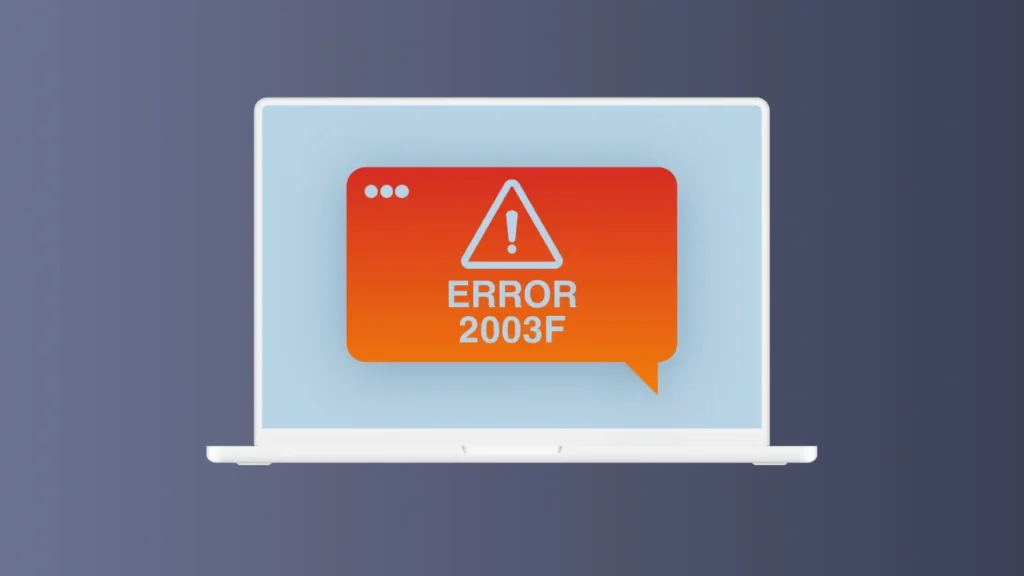
Resolver essas interrupções é essencial para resolver o erro e reinstalar o sistema operacional com sucesso.
Causas comuns do erro de inicialização do Mac
Existem vários culpados comuns por trás do erro 2003F, principalmente relacionados a problemas de conectividade com a Internet:
- Conexão de internet instável: Uma conexão fraca ou intermitente pode impedir que seu Mac baixe os arquivos necessários dos servidores da Apple.
- Problemas de Wi-Fi: Problemas com o adaptador Wi-Fi do seu Mac ou configurações de Wi-Fi incorretas podem interromper o processo de recuperação.
- Problemas com o roteador: Às vezes, o roteador pode bloquear ou limitar a conexão com os servidores da Apple devido a uma configuração incorreta ou problemas de firmware.
- Problemas com o ISP: Às vezes, o problema pode estar no seu ISP, seja devido a baixas velocidades ou alto congestionamento de rede.
- Configurações de rede incorretas: Se suas configurações de rede não estiverem configuradas corretamente, seu Mac poderá não conseguir estabelecer uma conexão estável com os servidores necessários.
Resolva cada um desses problemas potenciais para garantir uma conexão de Internet estável e confiável antes de iniciar uma instalação do macOS via Recuperação da Internet.
Se você estiver procurando informações sobre códigos de erro adicionais usados pelo macOS, nosso guia aborda muito mais mensagens de código de erro do Mac e seus significados e causas.
Guia passo a passo para resolver o erro 2003F do Mac
1. Verifique sua conexão de internet imediatamente
Um dos principais gatilhos para o erro 2003F durante o modo de recuperação da Internet do macOS é uma conexão de internet ruim ou instável. Antes de prosseguir com quaisquer etapas de solução de problemas mais complexas, é aconselhável:
- Mude para uma conexão com fio se estiver usando Wi-Fi. Isso pode fornecer uma conexão de internet mais estável e rápida.
- Reinicie seu roteador para atualizar sua conexão de internet. Às vezes, simplesmente reiniciar seu equipamento de rede pode resolver problemas de conectividade.
- Verifique com seu provedor de serviços de internet para garantir que não haja interrupções ou interrupções de serviço em sua área.
Às vezes, essas etapas simples podem resolver o problema sem a necessidade de solução de problemas adicionais.
2. Acesse o Modo de Recuperação do Mac usando os métodos adequados
Entrar no Recovery Mode corretamente é crucial para solucionar o erro 2003F no seu Mac. O processo varia um pouco dependendo se você tem um Mac baseado em Intel ou um Mac com Apple Silicon.
- Para um Mac baseado em Intel: Reinicie o Mac e imediatamente mantenha pressionadas as teclas
Command + Raté que o logotipo da Apple apareça. - Para um Apple Silicon Mac: Desligue a máquina, pressione e segure o botão liga/desliga até ver Carregando opções de inicialização, depois selecione
Optionse depoisContinue.
Certificar-se de acessar o Modo de Recuperação corretamente pode garantir que as verificações e reparos do sistema possam ser realizados com precisão.
3. Use o Utilitário de Disco para reparar seu disco
Se o disco de inicialização do seu Mac estiver danificado ou corrompido, isso pode levar ao erro 2003F.
Reparar o disco usando o Utilitário de Disco no Modo de Recuperação pode ajudar a resolver o problema:
- No Modo de Recuperação, selecione
Disk Utilitye clique emContinue. - Clique em
Viewe selecioneShow All Devices. - Na barra lateral, selecione o disco que deseja reparar.
- Clique no botão
First Aide depoisRunpara iniciar o processo de reparo do disco.
Siga as instruções na tela. Se o Disk Utility relatar que o disco foi reparado, você pode tentar a Recuperação pela Internet novamente.
4. Reinstale o macOS usando um instalador USB inicializável
Se o erro 2003F persistir, criar uma unidade USB de instalação inicializável para reinstalar o macOS pode ser uma solução eficaz:
- Em outro Mac, baixe o instalador do macOS na App Store.
- Use uma unidade USB com pelo menos 12 GB de espaço. Formate-a para
macOS Extended (Journaled)usandoDisk Utility. - Siga o guia da Apple para criar um instalador inicializável usando o Terminal.
- Com a unidade do instalador criada, conecte-a ao seu Mac, reinicie enquanto mantém pressionada a tecla
Optione selecione a unidade a ser inicializada. - Siga as instruções no instalador do macOS para concluir a instalação.
Este método pode ignorar problemas relacionados à Recuperação da Internet e ajuda a garantir uma instalação limpa do macOS.
5. Redefina a PRAM e a NVRAM no seu Mac
Redefinir a PRAM e a NVRAM pode resolver problemas relacionados a comportamentos inesperados durante a inicialização, incluindo o erro 2003F:
- Desligue o seu Mac e depois ligue-o.
- Pressione e segure imediatamente as teclas
Option + Command + P + Rpor cerca de 20 segundos. - Solte as teclas depois que o logotipo da Apple aparecer e desaparecer pela segunda vez.
Após a redefinição, seu Mac será reiniciado. Tente acessar a Recuperação do macOS e reinstalar o SO novamente.
Usando o SpyHunter para proteger seu Mac contra problemas de conexão
Problemas de conexão como os que causam o erro 2003F no Mac podem ser causados por arquivos maliciosos e ameaças que se infiltraram no seu Mac sem o seu conhecimento.
O SpyHunter é um poderoso aplicativo antimalware que inclui um monitoramento ativo contra ameaças em tempo real, bem como um mecanismo de varredura avançado que pode encontrar e remover malware.
Você pode baixe o SpyHunter aqui e seguir as instruções na tela para instalá-lo no seu Mac.
Uma vez instalado, execute o aplicativo e faça uma varredura completa do sistema a partir do menu principal. Isso exibirá uma lista completa de quaisquer ameaças que possam existir em seu sistema.

Use a interface do aplicativo para remover automaticamente qualquer malware ou arquivo indesejado encontrado para minimizar o risco potencial de encontrar o erro 2003F ou problemas semelhantes no seu sistema.

O erro 2003F do Mac pode resultar em perda de dados?
Sim, encontrar o erro 2003F do Mac pode levar à perda de dados.
Esse erro ocorre principalmente durante problemas com a Recuperação pela Internet em Macs, um estado em que o sistema tenta reinstalar o macOS devido a problemas com a partição de recuperação local.
Se o processo for interrompido ou falhar (indicado pelo código de erro), o sistema poderá ficar em um estado instável, onde os arquivos ficarão inacessíveis ou serão perdidos.
Para mitigar esse risco, é essencial garantir que seu Mac mantenha uma conexão de internet estável e robusta durante o processo de recuperação.
Interrupções podem complicar a reinstalação, levando ao erro 2003F e possível perda de dados. Backups regulares também são cruciais para que os dados possam ser restaurados se ocorrer qualquer corrupção ou perda.
Dicas para evitar erros futuros de inicialização do Mac
Evitar erros de inicialização do Mac envolve uma combinação de atualizações regulares, práticas cuidadosas de instalação e solução de problemas proativa.
Ao adotar uma rotina de manutenção e ficar atento às fontes de onde você baixa aplicativos, você pode reduzir significativamente a ocorrência de problemas irritantes de inicialização.
Atualizações regulares e medidas de manutenção
Manter seu Mac atualizado é crucial para executá-lo sem problemas e evitar erros. A Apple frequentemente lança atualizações que não apenas adicionam novos recursos, mas também corrigem bugs e aumentam a segurança.
Aqui estão algumas etapas práticas que você pode seguir para manter a saúde do seu Mac:
- Atualize regularmente: Verifique se há atualizações de software em
System Settings > Software Updatee instale-as. Não ignore as atualizações, pois elas são essenciais para corrigir vulnerabilidades e bugs que podem levar a erros. - Limpe seu Mac: Com o tempo, seu Mac pode acumular arquivos desnecessários que ocupam espaço e diminuem o desempenho.
- Faça backup dos seus dados: Use
Time Machineou outra solução de backup para fazer backup regularmente do seu Mac. Isso protegerá seus dados em caso de falha e permitirá que você restaure versões anteriores dos seus arquivos, se necessário. -
Only install trusted software:Baixe aplicativos exclusivamente da Mac App Store ou de desenvolvedores respeitáveis. Isso minimiza o risco de instalar software malicioso ou com bugs que podem causar erros de inicialização.
Seguindo essas dicas, você pode garantir que seu Mac permaneça confiável, seguro e livre de erros comuns de inicialização.
A manutenção regular não apenas prolonga a vida útil do seu dispositivo, mas também melhora a experiência geral do usuário.
Perguntas frequentes sobre o erro 2003F do Mac
O que é o erro 2003F do Mac e por que ele ocorre?
O erro Mac 2003F geralmente aparece durante uma tentativa de reinstalar o macOS por meio do Internet Recovery. Esse erro indica que o computador não consegue estabelecer uma conexão estável com os servidores da Apple.
Os gatilhos comuns incluem conexões de internet não confiáveis, problemas com a estabilidade do Wi-Fi ou problemas originados no próprio serviço de banda larga.
O erro 2003F do Mac é um sinal de falha em um componente de hardware?
O erro 2003F geralmente não é indicativo de um componente de hardware com falha. Ele aponta principalmente para problemas de conectividade durante o procedimento de reinstalação do macOS via Internet Recovery.
Caso esse erro apareça consistentemente apesar de uma conexão de rede forte, pode ser aconselhável explorar possíveis problemas com o hardware do Mac ou procurar serviços de diagnóstico profissionais para descartar quaisquer problemas subjacentes.